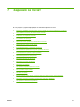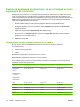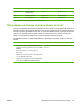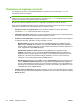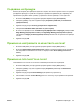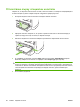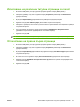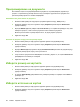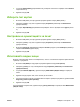HP LaserJet M1120 Series MFP User Guide
Отменяне на задание за печат
Ако заданието за печат се изпълнява в момента, отменете го, като натиснете Отмяна на
контролния панел на продукта.
ЗАБЕЛЕЖКА: Натискането на Отмяна изтрива заданието, което продуктът обработва в
момента. Ако се изпълняват няколко процеса, натискането на Отмяна изтрива процесите, които
в момента се виждат на контролния панел на продукта.
Можете да отмените задание за печат и от софтуерна програма или опашка за печат.
За да спрете незабавно задание за печат, извадете останалите носители за печат от продукта.
След като печатането спре, използвайте една от следните опции:
●
Контролен панел на устройството: За да отмените задание за печат, натиснете и
освободете
Отмяна на контролния панел на продукта.
●
Софтуерна програма: Обикновено за кратко на екрана на компютъра се появява диалогов
прозорец, който ви позволява да отмените заданието за печат.
●
Опашка за печат в Windows: Ако дадено задание за печат чака на опашка за печат (паметта
на компютъра) или в принтерен спулер, изтрийте го
оттам.
◦
Windows 2000: Отворете диалоговия прозорец Printer (Принтер). Щракнете върху
Start (Старт), Settings (Настройки) и след това върху Printers (Принтери). Щракнете
два пъти върху иконата на продукта, за да отворите прозореца, изберете заданието за
печат и щракнете върху Delete (Изтрий).
◦
Windows XP или Server 2003: Щракнете върху Start (Старт), щракнете върху
Settings (Настройки), а след
това върху Printers and Faxes (Принтери и факсове).
Щракнете два пъти върху иконата на продукта, за да отворите прозореца, след това
щракнете с десния бутон на мишката върху заданието за печат, което искате да
отмените, и след това щракнете върху Cancel (Отказ).
◦
Windows Vista: Щракнете върху Start (Старт), Control Panel (Контролен панел) и след
това от
Hardware and Sound (Хардуер и звук) изберете Printer (Принтер). Щракнете
два пъти върху иконата на продукта, за да отворите прозореца, след това щракнете с
десния бутон на мишката върху заданието за печат, което искате да отмените, и след
това щракнете върху Cancel (Отказ).
●
Опашка за печат в Macintosh: Отворете опашката за печат, като щракнете
два пъти върху
иконата на продукта на екрана. Маркирайте заданието за печат и след това щракнете върху
Delete (Изтрий).
44 Глава 7 Задания за печат BGWW